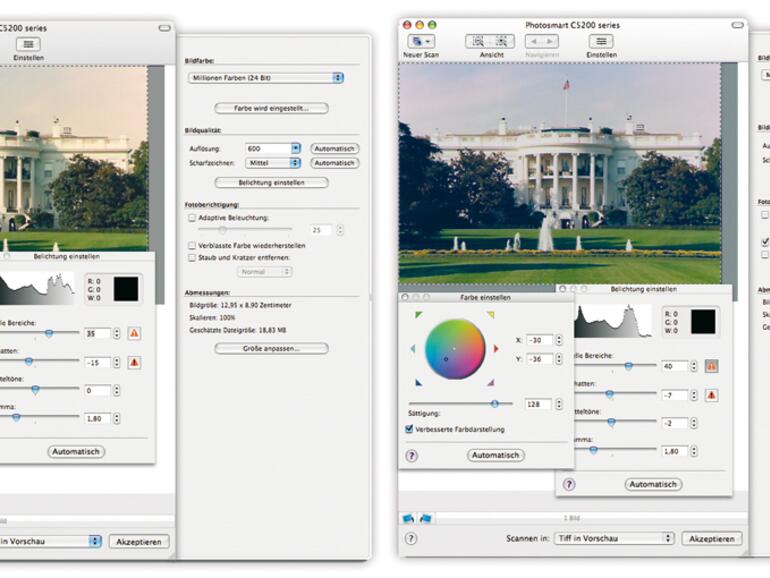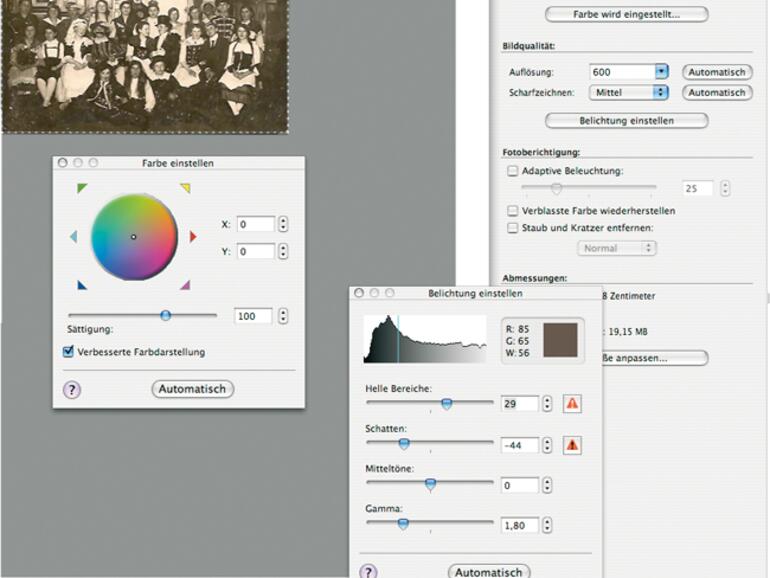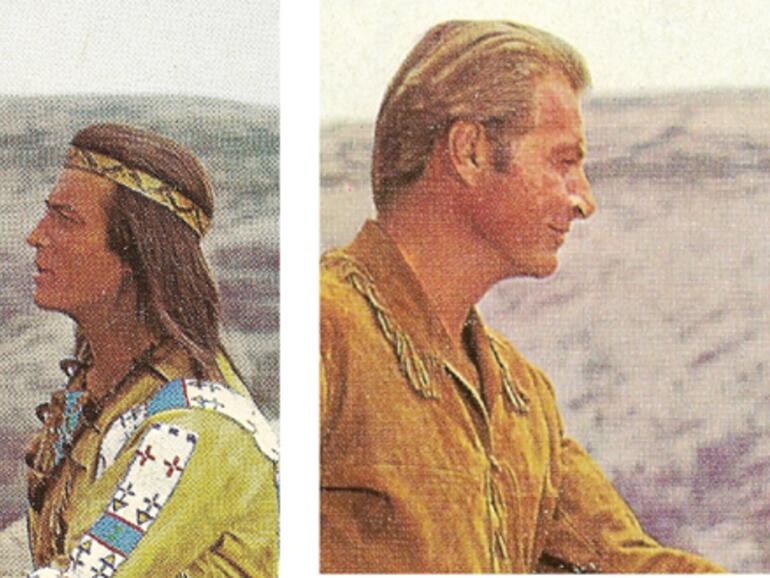Der über zwanzig Jahre alte gescannte Fotoabzug ist schon etwas verblasst und vergilbt. Mit der Option <b>„Verblasste Farbe wieder erstellen“</b> erzeugt man gute Resultate auf deren Grundlage man die Feinabstimmungen vornehmen kann. 
<b>HP Scan Pro</b> ist trotz seines Namenszusatzes „Pro“ eher ein Programm für Einsteiger. 
<b>Vorher:</b> Die zwei Blutsbrüder Winnetou und Old Shatterhand aus einem alten Kinoprogrammheft sind mit einem feinen Raster überzogen. <b>Nachher:</b> Das Raster über Winnetous und Old Shatterhands Konterfeis wurde von der &l
Für die zum Teil recht umfangreichen Daten, die beim Scannen großer Vorlagen mit hoher Auflösung anfallen – zum Teil mehrere hundert MB – benötigen Sie einen halbwegs aktuellen Mac mit viel Hauptspeicher – mindestens 1 GB – sowie einer großen und relativ flotten internen Festplatte und einer externen Platte zur Archivierung. Der Bildschirm sollte ein für die Augen angenehmes Arbeiten ermöglichen. Sicher können Sie auch am 13 Zoll Bildschirm eines MacBook Bilder bearbeiten, viel Spaß werden Sie dabei aber nicht haben. Daher erledigen Sie diese Arbeit besser am Schreibtisch-Mac oder schließen zumindest einen externen Bildschirm mit mindestens 19 oder 20 Zoll sowie eine Maus an Ihr MacBook oder MacBook Pro an.
Ob der Bildschirm eine glänzende oder matte Oberfläche besitzt, ist in diesem Fall zweitrangig, da wir die Frage des professionellen Farbmanagements außen vor lassen – das Kalibrieren des Bildschirms und der anderen Peripheriegeräte zur Bildbearbeitung ist für den Normalanwender ohnehin keine triviale Angelegenheit. Als Faustregel gilt: Matte Displays sind auf Grund ihrer Farbechtheit für die Bildbearbeitung besser geeignet, dafür sind glänzende kontrastreicher und bieten sattere Farben. Auch an den Flachbettscanner werden keine allzu hohen Ansprüche gestellt. Selbst handelsübliche Geräte liefern mittlerweile eine annehmbare Qualität und sind – jedenfalls auf dem Papier – so leistungsfähig wie ihre älteren Pendants aus dem Profilager.
Der Teufel steckt hier allerdings im Detail und vor allem in der mitgelieferten Software. Während Scanner vom Elektrodiscounter oft nur mit einfachen Treibern und Programmen daherkommen, werden Profigeräte mit weit leistungsfähigerer Software ausgeliefert, die oft schon alleine das Vielfache des Preises eines günstigen Scanners kosten. Um diese Programme jedoch sinnvoll bedienen und ihre Funktionen ausreizen zu können, benötigen Sie ein Mindestmaß an Profiwissen. Nutzen Sie nur den Automatikmodus, dann können Sie auch bei der normalen Scansoftware des Herstellers bleiben. Wie bei Digitalkameras wird bei Flachbettscannern mit möglichst beeindruckenden technischen Daten geworben. Dazu zwei Hinweise: Achten Sie bei der Auflösung darauf, dass die so genannte optische – also physikalische – Auflösung angegeben wird und nicht eine interpolierte, die meist um viele tausend Pixel höher ist.


Der über zwanzig Jahre alte gescannte Fotoabzug ist schon etwas verblasst und vergilbt. Mit der Option <b>„Verblasste Farbe wieder erstellen“</b> erzeugt man gute Resultate auf deren Grundlage man die Feinabstimmungen vornehmen kann. 
<b>HP Scan Pro</b> ist trotz seines Namenszusatzes „Pro“ eher ein Programm für Einsteiger. 
<b>Vorher:</b> Die zwei Blutsbrüder Winnetou und Old Shatterhand aus einem alten Kinoprogrammheft sind mit einem feinen Raster überzogen. <b>Nachher:</b> Das Raster über Winnetous und Old Shatterhands Konterfeis wurde von der &l
Diese wird nur durch Hochrechnen der Scansoftware erreicht. Die Qualität von Scans in dieser interpolierten Auflösung ist dementsprechend schlecht. Dies ist – jedenfalls vom Prinzip her – mit dem optischen und digitalen Zoom bei Digitalkameras vergleichbar. Beim digitalen Zoom wird die Vergrößerung durch die Software der Kamera nur hochgerechnet. Lassen Sie sich besser von diesen Marketingtricks bitte nicht täuschen. Als ob dies noch nicht verwirrend genug wäre, ist aber auch die optische Auflösung des Scanners nur eine rein theoretische Größe, die auch von der Qualität und Präzision der anderen Bestandteile des Scanners abhängt und in der Praxis kaum erreicht wird.
Hier trennt sich die Spreu vom Weizen. Während Profigeräte, die mehrere hundert Euro kosten, der angegebenen Auflösung relativ nahe kommen, schaffen günstige Scanner in Wirklichkeit nur ein Drittel oder noch weniger davon. Da die meisten Scanner heute jedoch eine – theoretische – Auflösung von 4800 dpi haben, reicht auch die praktische erreichte Auflösung für die meisten Aufgaben im Heimbüro aus.
- Seite 1: Mac OS X: Fotos und Dokumente scannen, digitalisieren und archivieren am Mac
- Seite 2: Vorbereitung der Vorlagen
- Seite 3: Alte Fotos
- Seite 4: Gedruckte Vorlagen